。(會員可閱讀) 讓字幕顯示_影片名稱及註記 內容
。讓字幕顯示_Media DataLink 內容
。 TriCaster-DataLink 字幕顯示指令整理之 【Media DataLink 內容】
● 字幕格式支援:
◎ 此項目支援 NewTek 的 TriCaster 導播機,其中 LiveText 字幕軟體生成之 .cgxml 格式的字幕版型 (字幕樣板)。
◎ 利用 TriCaster 的 DataLink 數據鏈接功能,替換標題字幕中的文字內容。
◎ 替換 DDR、GFX、Buffer 中的 標題字幕文字內容。
◎ 字幕格式不支援 TriCaster SE 標準版本軟體中的 LiveText.cgxml
====================================
● 使用示範:
1. 使用 DDR、GFX、Buffer 頁籤,載入 .cgxml 標題字幕檔。
2. 編輯 .cgxml 標題字幕中的文字內容。
3. 使用 DSK1 或 DSK2 播出標題字幕。 (播出 DDR 或 GFX 或 Buffer 中的 標題字幕)。
====================================
● 如何編輯 .cgxml 標題字幕檔 DataLink 內容:
◎ 若希望 DataLink 顯示字幕內容為【媒體素材檔名稱及註記】,例如:
。鍵入 %DDR1 Clip Alias% 即可得到:【 公園一景 】。
。鍵入 %DDR1 Clip Comment% 即可得到:【 水池垂樹 】。
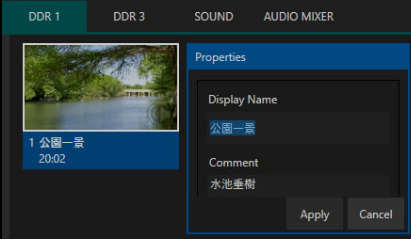
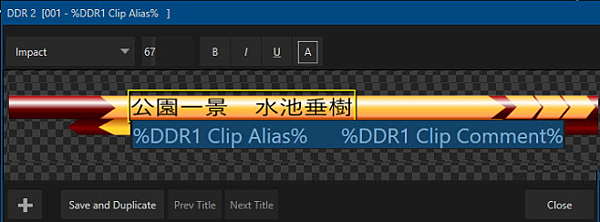
====================================
● DataLink 字幕指令整理:
%DDR1 Clip Alias%
%DDR1 Clip Comment%
%DDR2 Clip Alias%
%DDR2 Clip Comment%
%GFX1 Clip Alias%
%GFX1 Clip Comment%
%GFX2 Clip Alias%
%GFX2 Clip Comment%
%SOUND Clip Alias%
%SOUND Clip Comment%
==========================
● 如何自行編輯建立 媒體素材檔案 內容:
1. 在 DDR、GFX、SOUND 頁籤中,找到您要的媒體素材檔案。
2. 在一個媒體素材檔案上,→滑鼠右鍵,→Properties,開啟 Properties 視窗。
3. 在 Properties 視窗:
◎ xxxx Clip Alias = Display Name 欄位,自行編輯 素材檔顯示名稱:wells
◎ xxxx Clip Comment = Comment 欄位,自行編輯 素材檔的註記:ok
4. 例˙如:字幕 DataLink 取用 影片素材顯示名稱 : wells
4.1. 使用 GFX1 頁籤,載入 .cgxml 標題字幕檔。
4.2. 編輯 .cgxml 標題字幕中的文字內容。
◎ 鍵入 %DDR1 Clip Alias% 即可得到 影片素材顯示名稱。
4.3. 使用 DSK1 或 DSK2 播出 GFX1 中的 標題字幕。
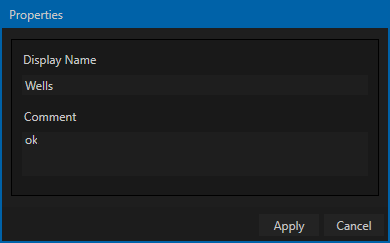
%DDR1 Clip Alias%【DDR1中,影片檔的顯示名稱】
%DDR1 Clip Comment%【DDR1中,影片檔的註記】
%DDR2 Clip Alias%【DDR2中,影片檔的顯示名稱】
%DDR2 Clip Comment%【DDR2中,影片檔的註記】
%GFX1 Clip Alias%【GFX1中,圖片檔的顯示名稱】
%GFX1 Clip Comment%【GFX1中,圖片檔的註記】
%GFX2 Clip Alias%【GFX2中,圖片檔的顯示名稱】
%GFX2 Clip Comment%【GFX2中,圖片檔的註記】
%SOUND Clip Alias%【SOUND中,音樂檔的顯示名稱】
%SOUND Clip Comment%【SOUND中,音樂檔的註記】
小吳老師 整理



 留言列表
留言列表

 {{ article.title }}
{{ article.title }}